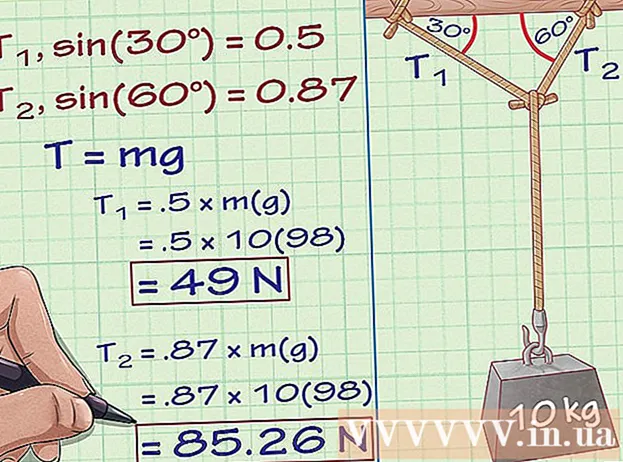نویسنده:
Roger Morrison
تاریخ ایجاد:
7 سپتامبر 2021
تاریخ به روزرسانی:
1 جولای 2024

محتوا
در این مقاله ، شما یاد خواهید گرفت که چگونه از Subscene برای یافتن و بارگیری زیرنویس های یک فیلم استفاده کنید.
گام برداشتن
 به Subscene بروید. در مرورگر رایانه خود ، به https://subscene.com/ بروید.
به Subscene بروید. در مرورگر رایانه خود ، به https://subscene.com/ بروید.  روی نوار جستجو کلیک کنید. این نوار متن در بالای صفحه اصلی Subscene است.
روی نوار جستجو کلیک کنید. این نوار متن در بالای صفحه اصلی Subscene است.  عنوان فیلم را تایپ کنید. عنوان فیلم مورد نظر خود را در زیرنویس جستجو وارد کنید.
عنوان فیلم را تایپ کنید. عنوان فیلم مورد نظر خود را در زیرنویس جستجو وارد کنید.  کلیک کنید زیرنویس را جستجو کنید. این دکمه آبی در سمت راست نوار جستجو است. با کلیک بر روی این لیست لیست عناوین مطابق (یا مشابه) فیلم را مشاهده خواهید کرد.
کلیک کنید زیرنویس را جستجو کنید. این دکمه آبی در سمت راست نوار جستجو است. با کلیک بر روی این لیست لیست عناوین مطابق (یا مشابه) فیلم را مشاهده خواهید کرد.  یک نتیجه را انتخاب کنید. در صورت لزوم ، به پایین پیمایش کنید تا عنوان درست را پیدا کنید ، سپس بر روی عنوان کلیک کنید تا به صفحه فیلم بروید.
یک نتیجه را انتخاب کنید. در صورت لزوم ، به پایین پیمایش کنید تا عنوان درست را پیدا کنید ، سپس بر روی عنوان کلیک کنید تا به صفحه فیلم بروید. - اگر عنوان فیلم انتخابی خود را نمی بینید ، احتمالاً هیچ زیرنویس برای آن در Subscene وجود ندارد.
 زبان خود را پیدا کنید به پایین بروید تا زبانی را که می خواهید زیرنویس را بارگیری کنید پیدا کنید.
زبان خود را پیدا کنید به پایین بروید تا زبانی را که می خواهید زیرنویس را بارگیری کنید پیدا کنید. - زبانها بر اساس حروف الفبا در این صفحه طبقه بندی شده اند.
 یک سند زیرنویس انتخاب کنید. برای باز کردن نام سند زیرنویس ، آن را کلیک کنید.
یک سند زیرنویس انتخاب کنید. برای باز کردن نام سند زیرنویس ، آن را کلیک کنید. - ستون "نظر" در سمت راست نام سند اغلب جزئیاتی درباره زیرنویس انتخابی شما ارائه می دهد.
- سعی کنید به جای جعبه خاکستری ، یک سند زیرنویس با یک جعبه سبز در سمت چپ آن پیدا کنید. رنگ سبز نشان می دهد زیرنویس ها آزمایش شده اند ، در حالی که خاکستری نشان می دهد زیرنویس ها هنوز ارزیابی نشده اند.
 کلیک کنید زبان زیرنویس را دانلود کنید. این دکمه در وسط صفحه است. پوشه ZIP حاوی زیرنویس ها در رایانه شما بارگیری می شود ، اگرچه ممکن است مجبور شوید مکانی را برای ذخیره سند انتخاب کنید.
کلیک کنید زبان زیرنویس را دانلود کنید. این دکمه در وسط صفحه است. پوشه ZIP حاوی زیرنویس ها در رایانه شما بارگیری می شود ، اگرچه ممکن است مجبور شوید مکانی را برای ذخیره سند انتخاب کنید. - زبان با زبان انتخابی شما جایگزین خواهد شد. به عنوان مثال ، اگر زیرنویس انگلیسی را انتخاب کرده باشید ، در این صفحه خواهید بود زیرنویس هلندی را بارگیری کنید کلیک.
 سند زیرنویس خود را استخراج کنید. زیرنویس ها در یک پوشه ZIP بارگیری می شوند ، اما شما می توانید زیرنویس ها را با انجام موارد زیر استخراج کنید:
سند زیرنویس خود را استخراج کنید. زیرنویس ها در یک پوشه ZIP بارگیری می شوند ، اما شما می توانید زیرنویس ها را با انجام موارد زیر استخراج کنید: - پنجره ها - بر روی پوشه ZIP دوبار کلیک کنید ، در بالای صفحه کلیک کنید بسته بندیسپس کلیک کنید همه چیز را باز کنید، و در پایین صفحه ای که ظاهر می شود کلیک کنید بسته بندی. سپس می توانید سند SRT زیرنویس را به دسک تاپ خود بکشید.
- مک - بر روی پوشه ZIP دوبار کلیک کرده و منتظر استخراج آن شوید. پس از باز شدن پوشه ZIP ، می توانید سند SRT را به میز کار خود بکشید.
 سند SRT را در همان مکان فیلم خود قرار دهید. اگر فیلم شما سندی در رایانه شما است ، می توانید زیرنویس ها را با قرار دادن فیلم و زیرنویس در یک پوشه اضافه کنید. سپس می توانید زیرنویس ها را از طریق منوی پخش کننده فیلم خود روشن کنید.
سند SRT را در همان مکان فیلم خود قرار دهید. اگر فیلم شما سندی در رایانه شما است ، می توانید زیرنویس ها را با قرار دادن فیلم و زیرنویس در یک پوشه اضافه کنید. سپس می توانید زیرنویس ها را از طریق منوی پخش کننده فیلم خود روشن کنید. - به عنوان مثال ، برای فعال کردن زیرنویس در VLC ، کلیک کنید زیرنویس در بالای صفحه ، سپس یک سند زیرنویس را با استفاده از منو انتخاب کنید.
نکات
- بسیاری از فیلم های Subscene دارای چندین سند زیرنویس به ازای هر زبان هستند. اگر در سندی که انتخاب کرده اید متوجه اشتباهاتی می شوید ، همیشه می توانید یکی دیگر از Subscene را امتحان کنید.
هشدارها
- اگر فیلمی که می خواهید تماشا کنید در Subscene در دسترس نیست ، پس نمی توانید زیرنویس آن را بارگیری کنید.